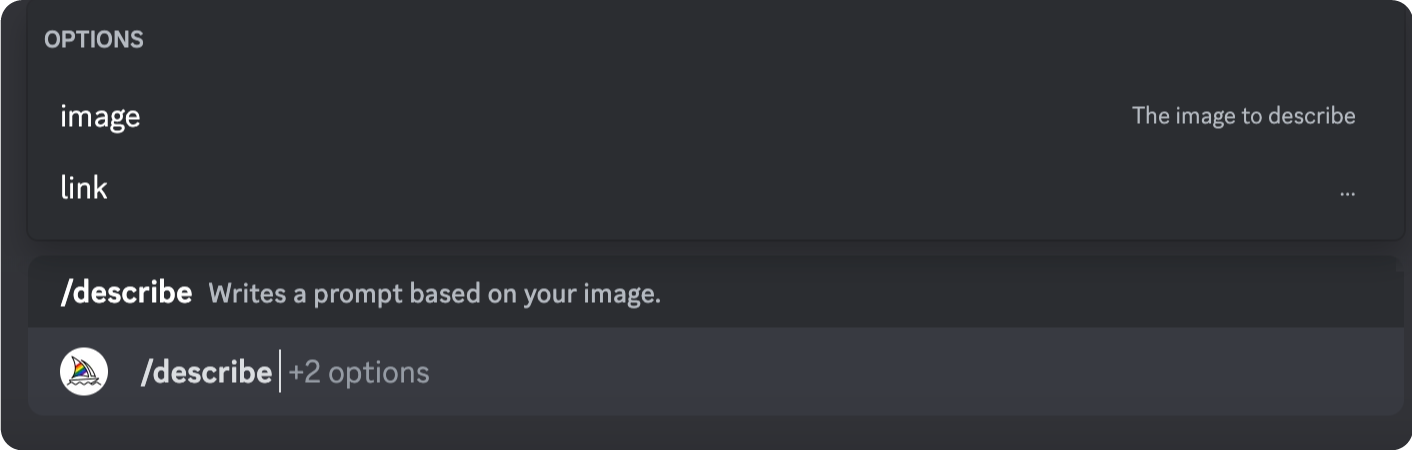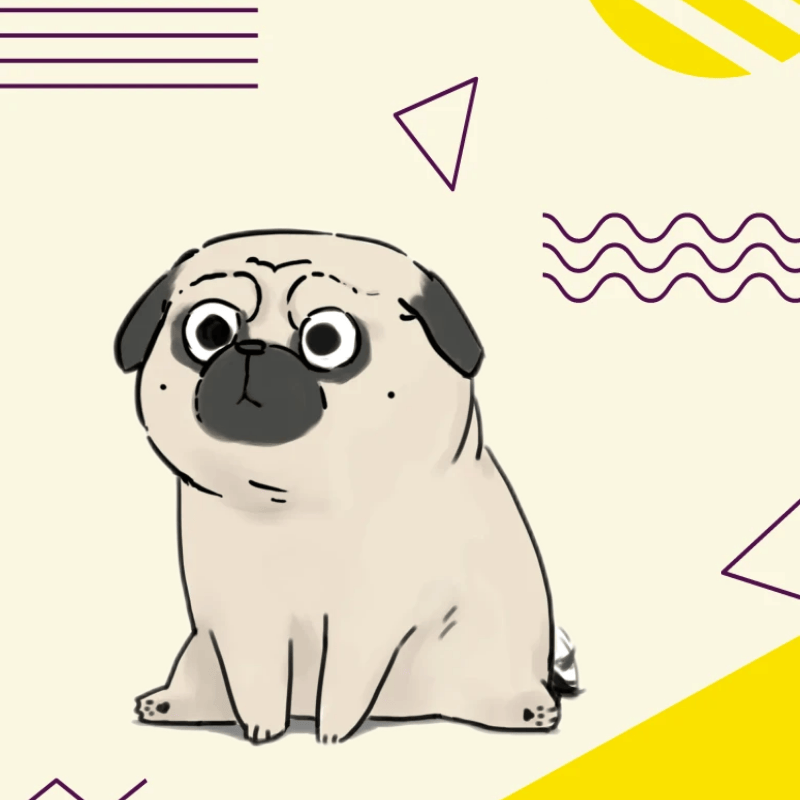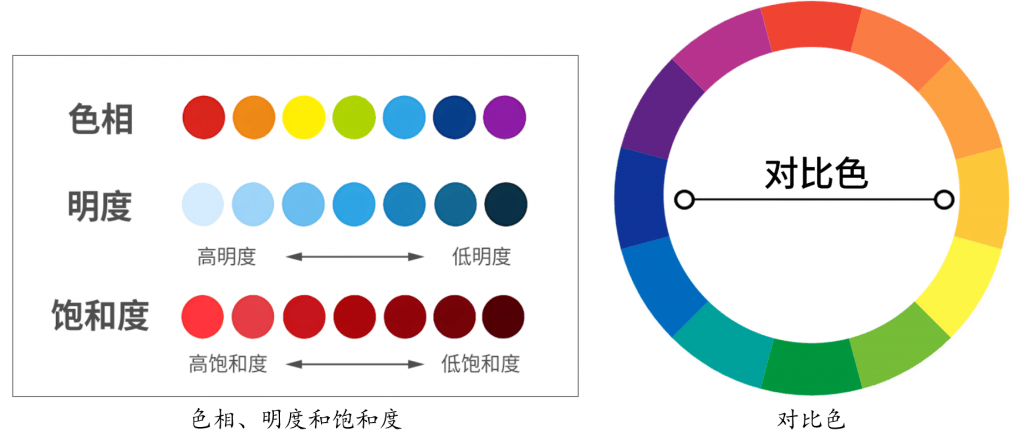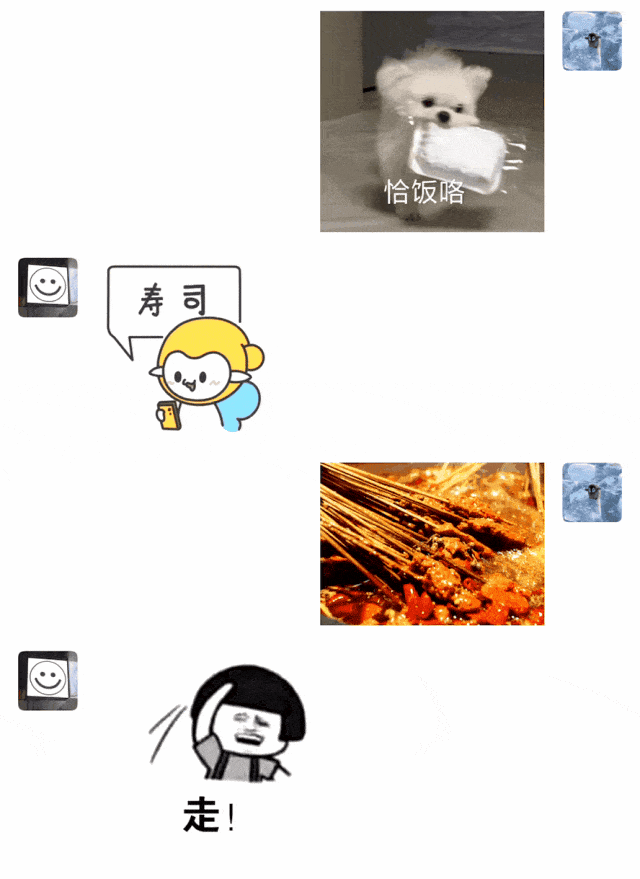使用每个图像网格下的V1V2V3V4按钮,或在放大图像下使用Vary (Strong)和Vary (Subtle)按钮生成该图像的不同版本。
V按钮对应于每个生成网格中从左到右、从上到下的图像,如此:🔢。- 控制使用设置中的
V按钮与🎨 High Variation Mode和🎨 Low Variation Mode时的默认变化量。🎨 High Variation Mode是默认值。 - 您还可以使用
/prefer variability命令在高变化模式和低变化模式之间切换。 - 在放大图像下,
🪄 Vary (Strong)按钮对应🎨 High Variation Mode,而🪄 Vary (Subtle)对应🎨 Low Variation Mode。这些按钮忽略您的个人设置。
想在制作变化时更改提示吗?在您的设置中启用Remix Mode。了解更多关于使用重混模式及其与您的变化设置的交互信息,请点击这里。
变化示例
使用Midjourney版本5或6,或Niji版本5或6时,您可以选择高变化模式和低变化模式。
默认的🎨 High Variation Mode将生成与原始图像在构图、元素数量、颜色和细节类型上有所不同的新图像。要使用高变化模式,请在设置中选择网格下方的V按钮,或在放大图像下方点击🪄 Vary (Strong)按钮。
🎨 Low Variation Mode 将生成保留原始图像的构图和颜色的新图像,但图像细节会有细微变化。要使用低变化模式,请在 /settings 中选择它,然后单击与您想要变化的图像对应的 V 按钮,或单击放大图像下方的 🪄 Vary (Subtle) 按钮。
提示示例: /imagine prompta cute robot holding flowers.
原始放大图像

使用 🪄Vary (Subtle) 的图像网格.

使用 🪄Vary (Strong) 的图像网格.

提示示例: /imagine prompta bird watching a butterfly.
原始放大图像

使用 🪄Vary (Subtle) 的图像网格.

使用 🪄Vary (Strong) 的图像网格.

© 版权声明
文章版权归作者所有,未经允许请勿转载。
THE END